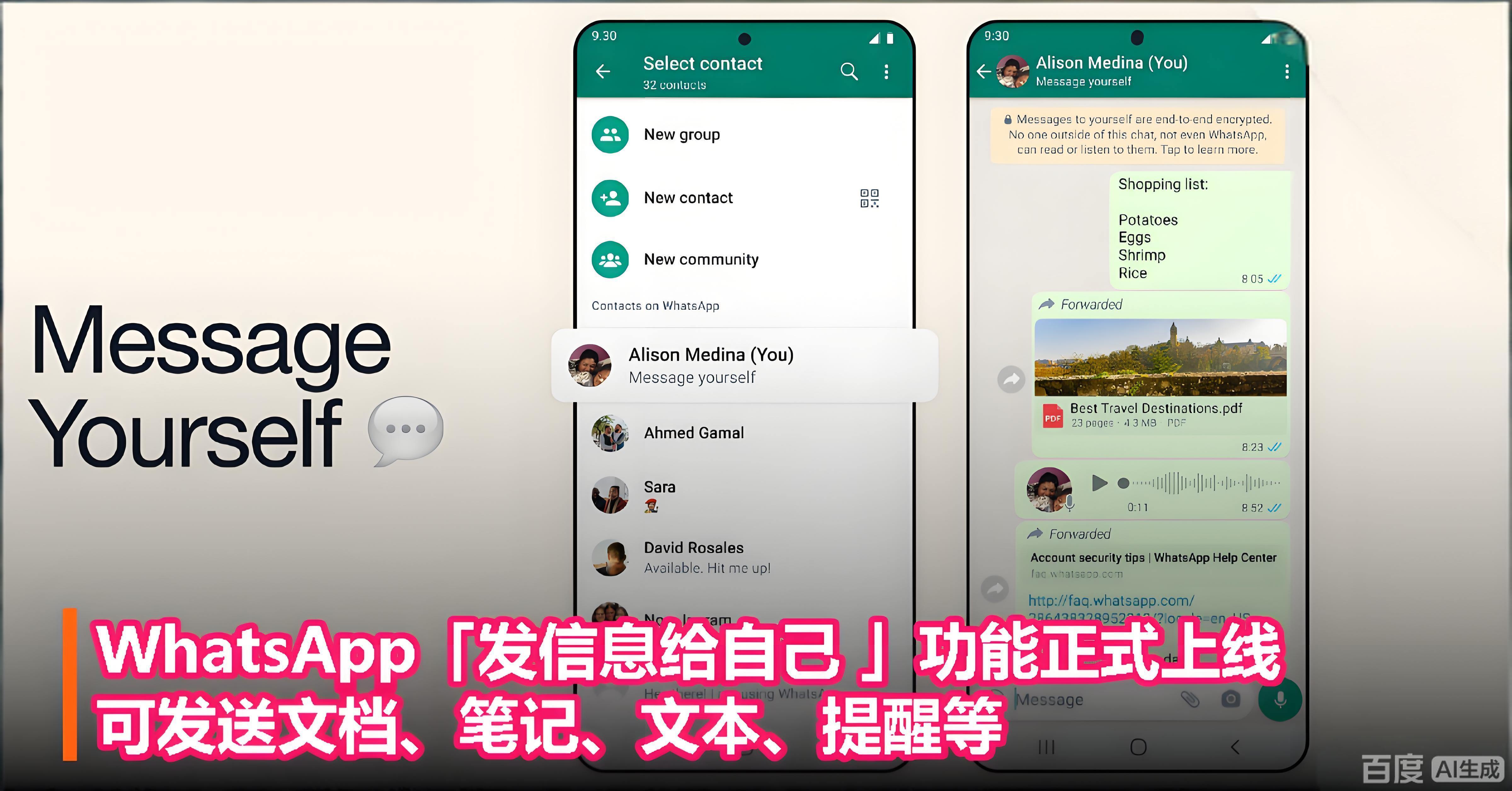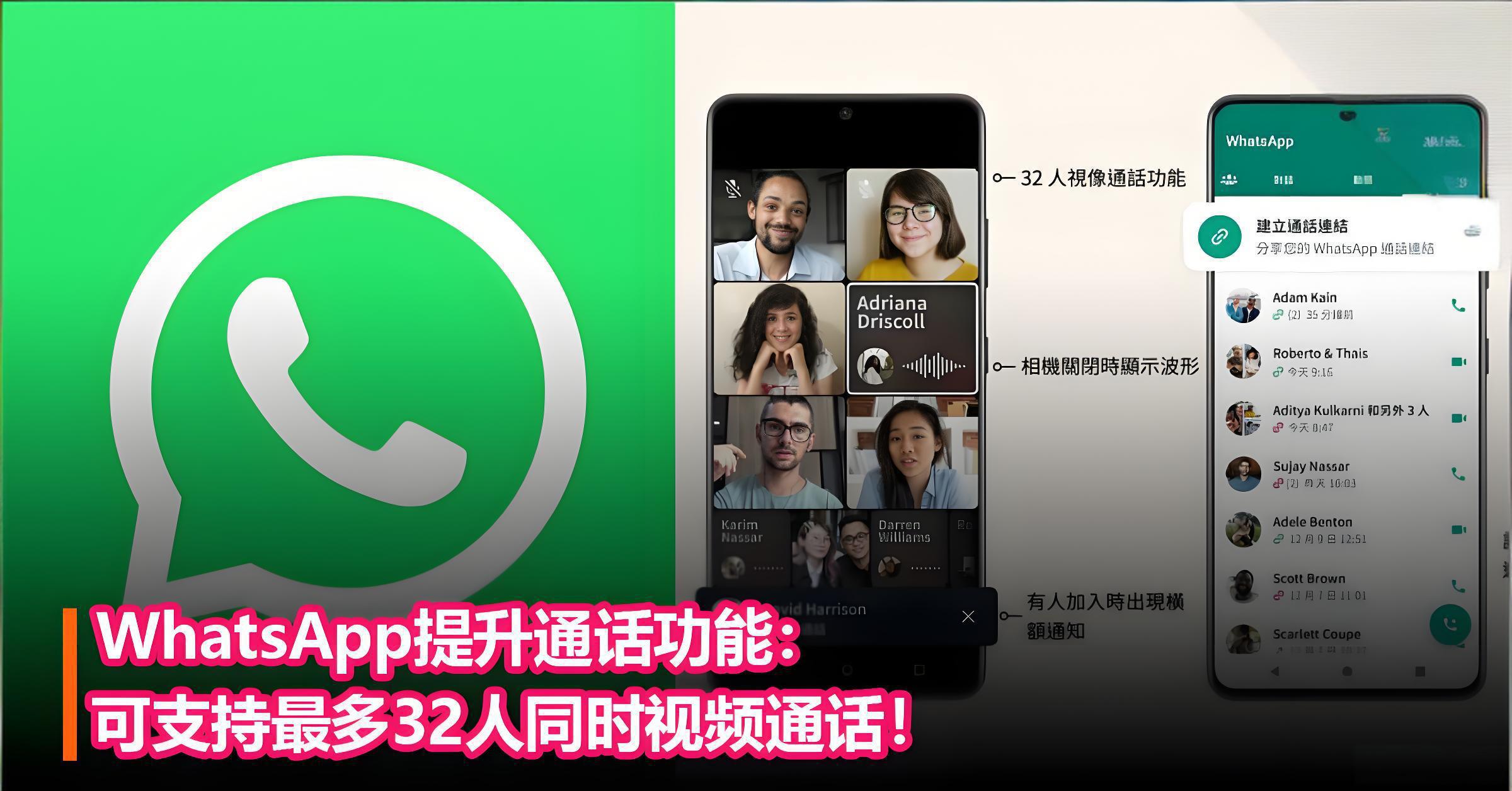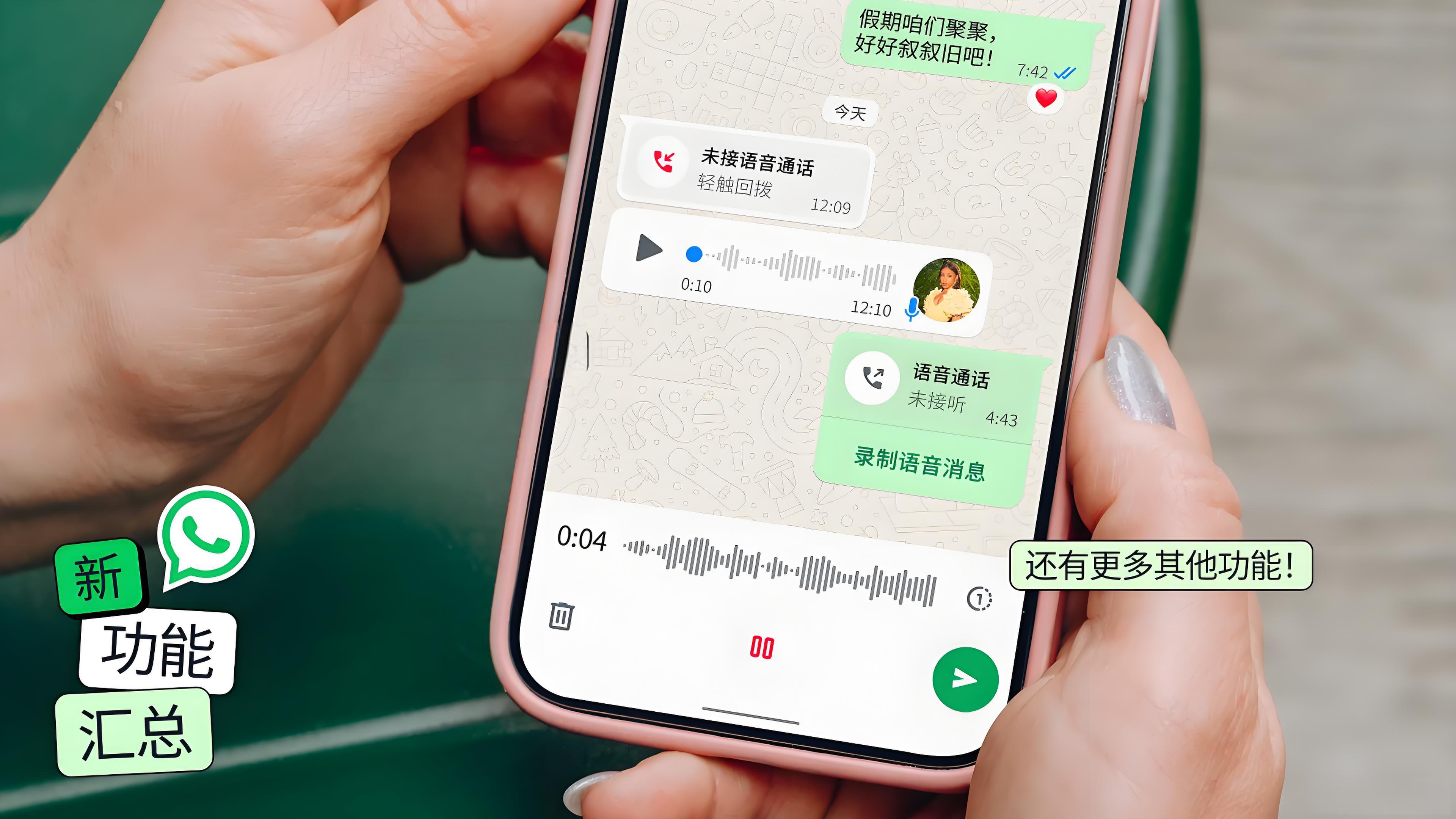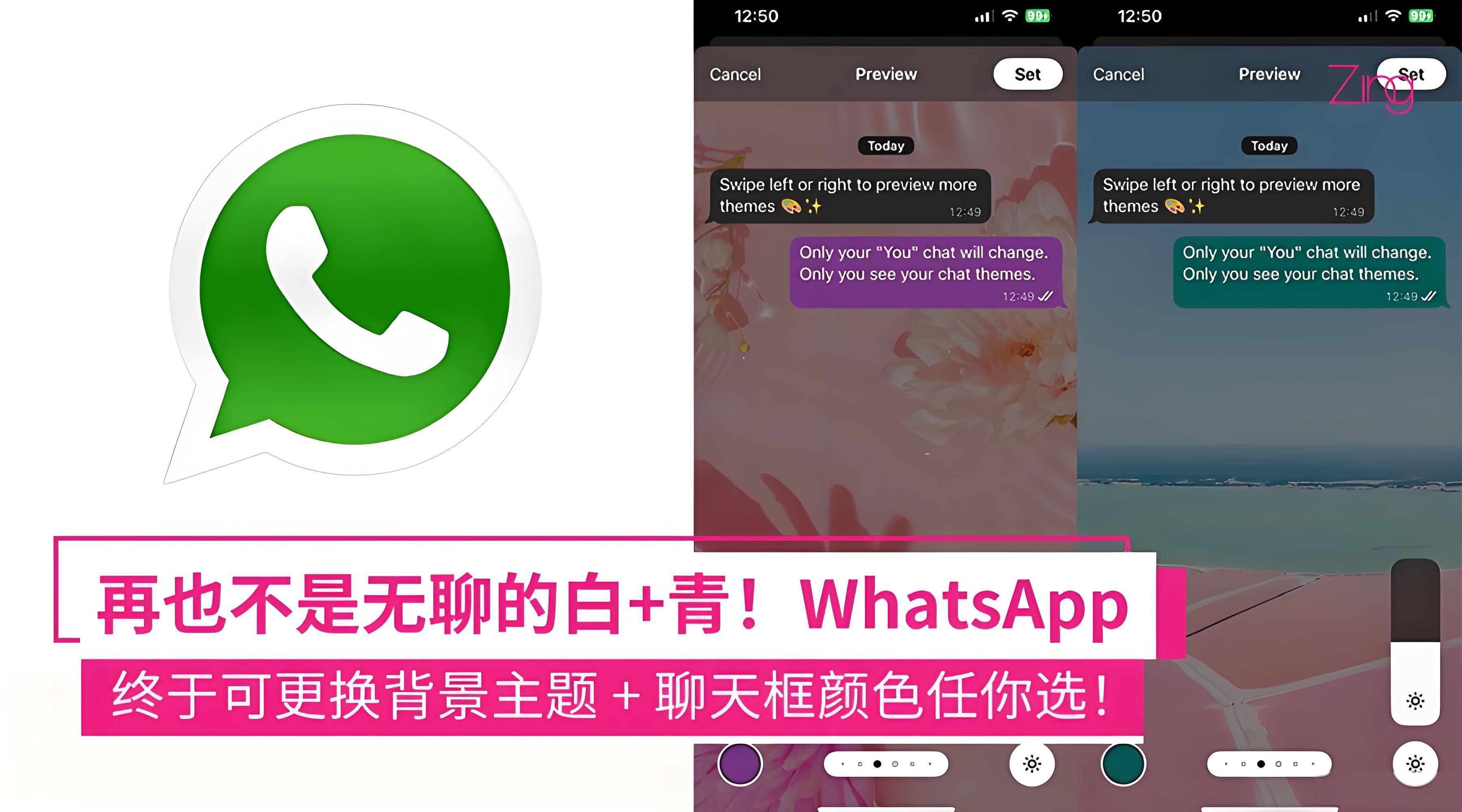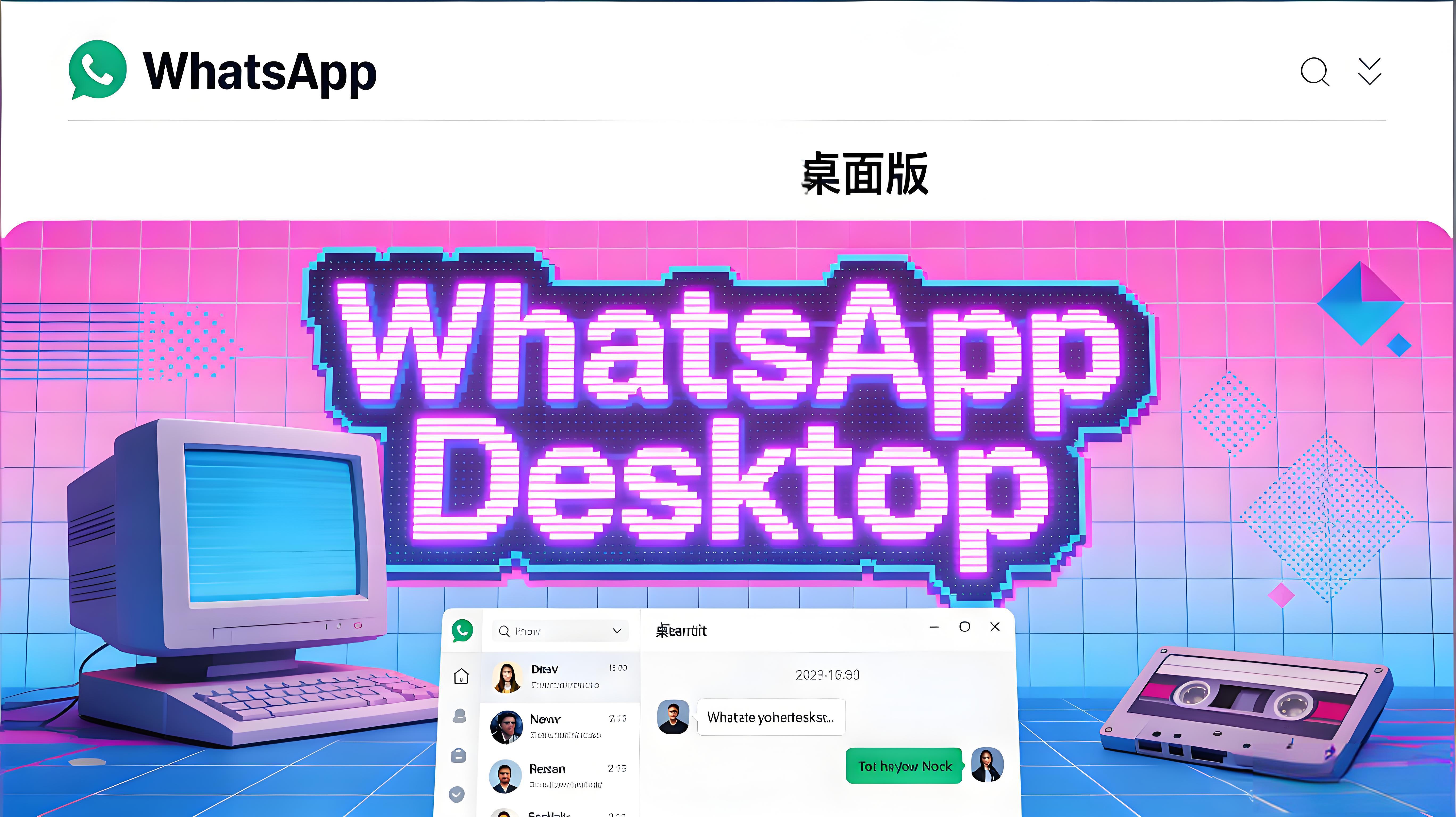WhatsApp隱藏聊天記錄常見問題與解決方案
要隱藏WhatsApp聊天記錄,可以使用“歸檔”功能。長按你想隱藏的聊天記錄,點選“歸檔”按鈕,將其移至“已歸檔”資料夾。歸檔後的聊天記錄不再出現在主介面,但依然可以訪問。要檢視已歸檔的聊天記錄,只需向下滑動聊天列表並點選“已歸檔”檢視。

使用歸檔功能隱藏聊天記錄
什麼是歸檔功能
-
歸檔功能的定義:WhatsApp的歸檔功能是一種將聊天記錄從主介面移除的操作,但並不刪除聊天記錄。透過歸檔,你可以整理和隱藏不再需要頻繁檢視的聊天記錄,保持WhatsApp介面的簡潔。
-
聊天記錄儲存方式:歸檔後的聊天記錄不會出現在主介面上,但仍然保留在WhatsApp中,可以隨時訪問。這使得使用者能夠保持乾淨的介面,同時不丟失任何重要的聊天內容。
-
適用場景:歸檔功能非常適合整理不常聯絡的聯絡人或群聊,特別是當你希望清理主介面,但又不想刪除任何聊天記錄時。
如何歸檔聊天記錄
-
歸檔單個聊天:在WhatsApp的聊天介面中,長按你想要歸檔的聊天記錄,螢幕上方會出現幾個選項。點選“歸檔”圖示,聊天會從主介面移除,並進入“已歸檔”資料夾。
-
歸檔多個聊天:如果你想一次性歸檔多個聊天記錄,可以長按第一個聊天記錄,進入選擇模式後,選擇多個聊天記錄,再點選螢幕頂部的“歸檔”按鈕,所有選中的聊天會同時被歸檔。
-
恢復歸檔的聊天:如果你想恢復已歸檔的聊天,只需滾動至聊天列表最底部,點選“已歸檔”選項,找到並長按歸檔的聊天記錄,點選“取消歸檔”即可將其恢復到主介面。
歸檔與刪除的區別
-
歸檔不刪除聊天內容:歸檔功能不會刪除任何聊天記錄,它只是將記錄移出主介面,而不會影響訊息內容或多媒體檔案。你可以隨時檢視和恢復歸檔的聊天記錄。
-
刪除徹底清除聊天:與歸檔不同,刪除操作會完全清除聊天記錄,包括所有的文字和附件。刪除的聊天記錄無法恢復,除非事先備份。
-
適用場景的不同:歸檔適用於那些暫時不需要檢視但希望保留的聊天記錄,而刪除則適合清除你不再需要的記錄,避免佔用儲存空間或影響隱私。

隱藏單獨的聊天記錄
如何隱藏特定聯絡人的聊天
-
使用歸檔功能:如果你想隱藏某個特定聯絡人的聊天記錄,可以透過WhatsApp的歸檔功能將其從主介面移除。只需長按聊天記錄並選擇“歸檔”,該聊天就會被隱藏到“已歸檔”資料夾中。這樣,聊天不會顯示在主介面,但你依然可以隨時檢視。
-
設定歸檔自動操作:如果你希望某些聯絡人的聊天記錄始終保持隱藏,可以在WhatsApp的設定中啟用“自動歸檔”功能。這樣,所有新的聊天記錄都會自動歸檔,不會顯示在主介面。
-
不影響聊天內容:歸檔後的聊天記錄不會被刪除,訊息內容和附件仍然保留,你只需進入“已歸檔”資料夾就能檢視這些隱藏的聊天記錄。
使用歸檔功能隱藏單對一聊天
-
歸檔單對一聊天的步驟:對於單對一的聊天,長按你想隱藏的聊天記錄,然後點選上方的“歸檔”按鈕。這個操作將聊天記錄從主介面中移除,確保你不再看到該聊天,直到你需要檢視它時。
-
恢復已歸檔聊天:如果你想檢視或恢復歸檔的單對一聊天,點選聊天介面頂部的“已歸檔”選項。這裡列出了所有歸檔的聊天,點選恢復按鈕即可將聊天恢復到主介面。
-
歸檔與刪除的不同:歸檔只是將聊天隱藏,而不會刪除任何訊息或附件。這樣,你可以確保在主介面保持整潔的同時,不會丟失任何資訊。
在群聊中隱藏個人訊息
-
隱藏個人訊息的限制:WhatsApp的歸檔功能同樣適用於群聊。如果你不希望群聊中的資訊出現在主介面,可以歸檔整個群聊。不過,這樣會隱藏整個群聊記錄,無法單獨隱藏其中某些成員的訊息。
-
停用群聊通知:雖然無法單獨隱藏群聊中的某個成員的訊息,但你可以透過停用該群聊的通知,避免群聊的訊息打擾到你。進入群聊設定,選擇“靜音通知”並設定為8小時、1周或始終靜音。
-
僅檢視重要訊息:如果你只對群聊中的某些訊息感興趣,可以使用星標功能,將你認為重要的訊息標記為星標,這樣即使群聊歸檔,你也可以透過星標訊息列表快速找到關鍵內容。

設定隱私許可權來限制誰能檢視聊天
隱私設定與聊天記錄顯示的關係
-
控制誰能檢視聊天內容:WhatsApp允許使用者設定隱私許可權,限制誰能檢視他們的聊天記錄。透過隱私設定,你可以控制哪些聯絡人可以看到你的“最後線上”時間、頭像、狀態更新等。雖然聊天內容本身無法直接限制,但這些隱私設定可以有效保護你的個人資訊不被非目標聯絡人看到。
-
影響聊天行為和互動:隱私設定能夠影響你與他人互動的方式。例如,如果你隱藏了“最後線上”時間,其他人將無法知道你什麼時候使用WhatsApp,從而提高你的隱私保護。與此同時,你可以避免別人感受到你的即時響應期望。
-
提高安全性與控制感:透過這些隱私設定,你能獲得更多的控制感,決定哪些人可以看到你在WhatsApp上的活動資訊。比如,你可以選擇僅讓親密的朋友看到你的頭像和狀態,而讓不太熟悉的聯絡人無法檢視這些資訊。
控制誰可以檢視“最後線上”狀態
-
進入隱私設定:要控制誰能看到你的“最後線上”狀態,首先開啟WhatsApp,進入“設定” > “賬戶” > “隱私” > “最後線上”。
-
選擇檢視許可權:你可以選擇三種不同的檢視許可權:
-
所有人:此選項允許所有人看到你的“最後線上”時間,無論他們是否在你的聯絡人列表中。
-
我的聯絡人:此選項僅允許你的聯絡人檢視你的“最後線上”時間,不在你聯絡人列表中的人無法看到。
-
沒人:此選項則完全隱藏你的“最後線上”時間,只有你自己能看到。
-
-
根據需要選擇合適的設定:如果你希望保護隱私,可以選擇“沒人”來隱藏你的“最後線上”狀態,避免別人窺探你的活躍時間。如果你只想限制特定的人看到,可以選擇“我的聯絡人,除了…”來排除某些聯絡人。
如何限制頭像和狀態的可見性
-
頭像的隱私設定:要控制誰可以看到你的頭像,進入“設定” > “賬戶” > “隱私” > “頭像”選項。在此,你有三種選擇:
-
所有人:選擇此選項,任何WhatsApp使用者都可以看到你的頭像。
-
我的聯絡人:此選項僅允許你聯絡人列表中的人檢視你的頭像。
-
沒人:此選項將完全隱藏你的頭像,只有你自己能看到。
-
-
狀態的隱私設定:狀態更新的隱私設定也可以進行控制,進入“設定” > “賬戶” > “隱私” > “狀態”。你可以選擇以下三種設定:
-
所有人:允許所有WhatsApp使用者檢視你的狀態更新。
-
我的聯絡人:只有你的聯絡人能檢視你的狀態。
-
我的聯絡人,除了…:此選項讓你選擇排除某些聯絡人不看你的狀態更新,確保個性化的隱私保護。
-
只分享給某些聯絡人:你可以選擇僅與特定聯絡人分享狀態更新,確保只有他們能夠看到。
-
使用WhatsApp的“勿擾模式”
啟用勿擾模式來減少聊天打擾
-
開啟WhatsApp並進入設定:要啟用勿擾模式,首先開啟WhatsApp應用,進入“設定”選單。對於Android使用者,點選右上角的三點選單,然後選擇“設定”;iPhone使用者可以直接在WhatsApp主介面底部點選“設定”按鈕。
-
進入“通知”設定:在“設定”選單中,找到“通知”選項,點選進入。在通知設定頁面,你將看到“勿擾模式”的選項。點選“勿擾模式”後,你將能設定是否啟用該模式以及它的具體行為。
-
啟用勿擾模式:啟用勿擾模式後,WhatsApp的通知將被暫停,直到你手動關閉該模式。此時,你將不會收到來自WhatsApp的任何新通知,也不會聽到訊息提醒音或震動。
勿擾模式的功能和適用場景
-
遮蔽所有WhatsApp通知:開啟勿擾模式後,所有WhatsApp的訊息通知,包括單聊和群聊的訊息,將被靜音。這有助於你在需要專注的時候避免被訊息打擾,特別是在工作時或需要休息的時候。
-
適用場景:勿擾模式適用於你不想被任何WhatsApp訊息打擾的時刻。例如,正在開會、深度工作、休息、或晚上睡覺時,開啟勿擾模式可以幫助你保持專注,並確保你的生活和工作不被頻繁的訊息通知打擾。
-
僅影響通知不影響訊息接收:勿擾模式不會影響你接收訊息。儘管你不會收到通知,聊天記錄仍會保留在WhatsApp中,你可以隨時檢視。該模式只是靜音通知,不會影響聊天內容的接收。
如何恢復正常通知並檢視聊天記錄
-
關閉勿擾模式:當你完成工作或需要恢復正常通知時,可以透過進入WhatsApp的“設定” > “通知”頁面關閉勿擾模式。關閉後,你將重新接收到所有來自WhatsApp的通知,並且聊天記錄的訊息提醒也將恢復正常。
-
檢視未讀訊息:在恢復正常通知後,你可以檢視所有錯過的訊息。儘管在勿擾模式期間未收到通知,所有的新訊息仍會儲存在WhatsApp中,且已傳送的訊息會標記為“未讀”。你可以在主介面或各個聊天視窗檢視並回復這些訊息。
-
重新調整通知設定:如果你不希望完全關閉勿擾模式,但想恢復部分通知,可以進入“通知”設定,調整訊息提醒方式。例如,你可以為特定群聊或聯絡人設定優先通知,以便只有這些重要的訊息能夠打擾你。